Ένας από τους πιο γνωστούς κανόνες επεξεργασίας κειμένου είναι να διασφαλίζετε ότι τα έγγραφά σας φαίνονται ευπαρουσίαστα και ευχάριστα στο μάτι. Ένα καλά μορφοποιημένο κομμάτι θα κερδίζει πάντα καλύτερα αποτελέσματα από ένα τεράστιο, μπερδεμένο μπλοκ κειμένου που όλα χρησιμοποιούν την ίδια γραμματοσειρά και μορφοποίηση. Μπορείτε να αποφύγετε τη δημοσίευση απλών εγγράφων κάνοντας καλή χρήση επικεφαλίδων και στυλ κειμένου στο Word.
Οι επικεφαλίδες σάς βοηθούν να δημιουργήσετε διαχωρισμό στα έγγραφά σας, επιτρέποντάς σας να καθορίσετε βασικά σημεία για τους αναγνώστες σας. Οι τίτλοι και οι υπότιτλοι είναι η καλύτερη χρήση για την εφαρμογή μιας επικεφαλίδας. Τα στυλ κειμένου συνδέονται με αυτό, καθώς μπορούν να μεταμορφώσουν ολόκληρο το έγγραφό σας με βάση ένα προκατασκευασμένο στυλ. Εάν έχετε ήδη εκχωρήσει επικεφαλίδες, αποκτούν μια νέα, μοναδική εμφάνιση που τις κάνει να ξεχωρίζουν από το σώμα του εγγράφου σας.
Σε αυτόν τον οδηγό, θα μάθουμε πώς να προσθέτετε επικεφαλίδες στο έγγραφό σας και στη συνέχεια να μορφοποιείτε χρησιμοποιώντας στυλ κειμένου στο Microsoft Word.
Αυτά που θα χρειαστείτε
- Μια συσκευή με το Microsoft Word εγκατεστημένο και ενεργοποιημένο.
Ακολουθήστε τους παρακάτω οδηγούς βήμα προς βήμα και ξεκινήστε τη διαδρομή για να γίνετε γκουρού μορφοποίησης!
Πώς να προσθέσετε επικεφαλίδες με στυλ
Ο ευκολότερος τρόπος για να προσθέσετε επικεφαλίδες στο Word είναι χρησιμοποιώντας στυλ επικεφαλίδων. Με ένα κλικ, μπορείτε να μορφοποιήσετε γρήγορα κείμενο και επίσης να προσθέσετε στον πίνακα περιεχομένων του εγγράφου σας. Οι επικεφαλίδες σάς επιτρέπουν να αναδιοργανώσετε το κείμενό σας και να αλλάξετε εύκολα τη μορφοποίηση του εγγράφου σας χωρίς να χρειάζεται να το κάνετε χειροκίνητα.
- Εκκινήστε το Word και, στη συνέχεια, ανοίξτε ένα υπάρχον έγγραφο ή δημιουργήστε ένα νέο χρησιμοποιώντας τα κουμπιά στην οθόνη καλωσορίσματος.
-
Πατώντας πατημένο το αριστερό κουμπί του ποντικιού, επιλέξτε το κείμενο που θέλετε να μετατρέψετε σε επικεφαλίδα.
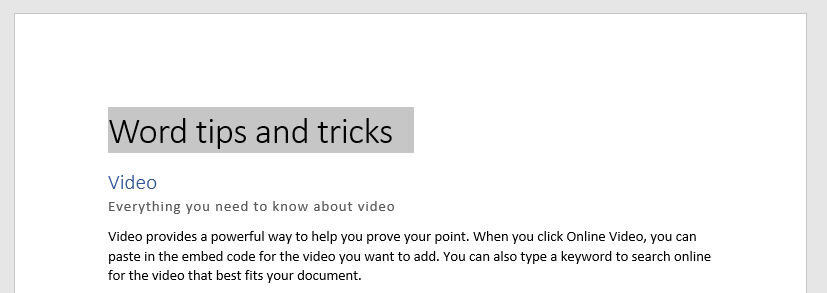
-
Επιλέξτε την καρτέλα Αρχική στην Κορδέλα που βρίσκεται στο επάνω μέρος της οθόνης του Word.
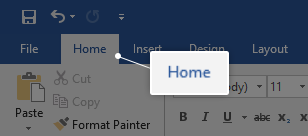
-
Μπορείτε να δείτε μια ενότητα που ονομάζεται Στυλ. Αυτή η ενότητα είναι μεγαλύτερη από οποιαδήποτε άλλη και περιέχει διαφορετικές επικεφαλίδες.

-
Καθώς τοποθετείτε το δείκτη του ποντικιού πάνω και από τις επικεφαλίδες, μπορείτε να δείτε μια προεπισκόπηση του πώς θα φαίνεται στο έγγραφό σας, διευκολύνοντας έτσι την επιλογή. Για να επιλέξετε μια επικεφαλίδα, απλώς κάντε κλικ σε αυτήν.
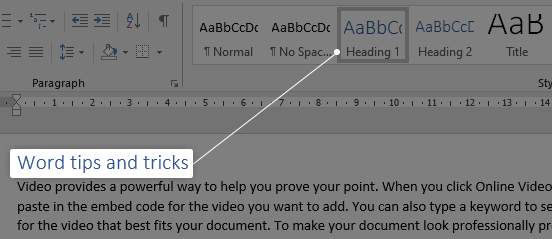
Τρόπος χρήσης προσαρμογής στυλ κειμένου
Η χρήση στυλ κειμένου είναι απίστευτα ωφέλιμη για κάθε τύπο συγγραφέα. Αντί να χρειάζεται να μορφοποιήσετε το έγγραφό σας με μη αυτόματο τρόπο και να αντιμετωπίσετε την κουραστική εργασία μόνοι σας, μπορείτε να εφαρμόσετε ένα στυλ κειμένου που μορφοποιεί τα πάντα για εσάς.
Τώρα που μάθαμε πώς να χρησιμοποιούμε στυλ κειμένου για γρήγορη μορφοποίηση επικεφαλίδων, μπορούμε να προχωρήσουμε στη χρήση στυλ για διαφορετικά μέρη του εγγράφου σας. Είναι επίσης δυνατό να προσαρμόσετε ένα στυλ κειμένου, επιτρέποντάς σας να μεταμορφώσετε γρήγορα ολόκληρη την εμφάνιση του αρχείου σας χωρίς τις ενοχλητικές χειροκίνητες επεξεργασίες.
-
Κάντε κλικ στο κουμπί Περισσότερα στο κάτω δεξιά μέρος της ενότητας Στυλ. Και πάλι, μπορείτε να βρείτε αυτήν την ενότητα στην καρτέλα Αρχική της Κορδέλας στο επάνω μέρος της οθόνης σας.
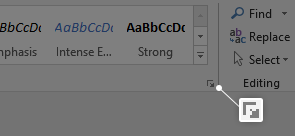
-
Θα δείτε ένα νέο παράθυρο που θα εμφανίζεται με όλα τα προκατασκευασμένα στυλ στο Word. Αυτά περιλαμβάνουν πράγματα όπως διαφορετική μορφοποίηση για έμφαση, υπότιτλους, εισαγωγικά ή αναφορές.
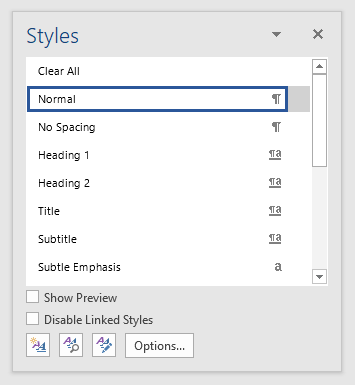
-
Μπορείτε να εφαρμόσετε οποιοδήποτε από αυτά τα στυλ επιλέγοντας κείμενο στο έγγραφό σας και κάνοντας κλικ στο στυλ που θέλετε να χρησιμοποιήσετε.
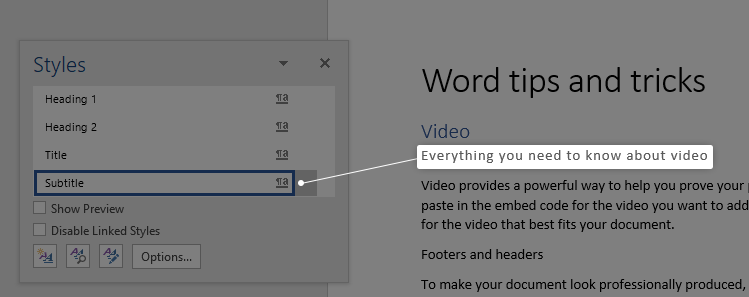
-
Για να τροποποιήσετε ένα υπάρχον στυλ, τοποθετήστε το δείκτη του ποντικιού πάνω από το στυλ και κάντε κλικ στο βέλος που εμφανίζεται. Τώρα, επιλέξτε Τροποποίηση από το αναπτυσσόμενο μενού.
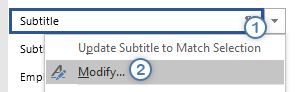
- Κάντε τις αλλαγές που θέλετε και κάντε κλικ στο κουμπί Ok .
Συμβουλή: Μπορείτε ακόμη και να δημιουργήσετε τα δικά σας στυλ κάνοντας κλικ στο Εικονίδιο Νέου στυλ. Αυτά τα προσαρμοσμένα στυλ μπορούν να εφαρμοστούν σε οποιοδήποτε από τα έγγραφά σας και να τα επεξεργαστείτε ανά πάσα στιγμή, όπως και τα προκατασκευασμένα στυλ!
Ελπίζουμε ότι αυτό το άρθρο ήταν σε θέση να σας βοηθήσει να μάθετε πώς μπορείτε να προσθέτετε επικεφαλίδες και να χρησιμοποιείτε άλλα στυλ κειμένου στο Microsoft Word. Γνωρίζετε κάποιον που ξεκινάει με το Word και άλλα προϊόντα του Microsoft Office; Μην ξεχάσετε να μοιραστείτε αυτό το άρθρο μαζί τους! Οι φίλοι, οι συμμαθητές, οι συνάδελφοι ή οι υπάλληλοί σας μπορούν όλοι να λάβουν βοήθεια για να ξεκινήσετε με το Word. Εάν θέλετε να μάθετε περισσότερα σχετικά με το Word ή άλλες εφαρμογές σουίτας του Microsoft Office, μη διστάσετε να περιηγηθείτε στην ενότητα των οδηγών μας.
Εάν αναζητάτε μια εταιρεία λογισμικού που μπορείτε να εμπιστευτείτε για την ακεραιότητα και τις έντιμες επιχειρηματικές της πρακτικές, μην ψάξετε πέρα από το SoftwareKeep. Είμαστε ένας πιστοποιημένος συνεργάτης της Microsoft και μια διαπιστευμένη επιχείρηση BBB που φροντίζει να προσφέρει στους πελάτες μας μια αξιόπιστη, ικανοποιητική εμπειρία στα προϊόντα λογισμικού που χρειάζονται. Θα είμαστε μαζί σας πριν, κατά τη διάρκεια και μετά από όλες τις εκπτώσεις.

